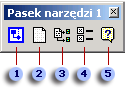Jeśli opracowujesz projekty w programie Microsoft Visual C++ 6,0 lub Microsoft Visual Basic 6,0, możesz użyć szablonu Diagram modelu UML w programie Microsoft Office Visio, aby odtworzyć definicje klas projektów, a następnie wygenerować modele struktury statycznej UML.
Podczas instalowania programu Visio są również instalowane pliki biblioteki DLL, które umożliwiają dostosowanie języka Visual C++ i Visual Basic. W ramach dostosowania do programów Visual C++ i Visual Basic dodawany jest pasek narzędzi dodatku UML programu Visio .
Dodatek UML w programie Visio tworzy pasek narzędzi w języku Visual Basic, którego można używać do odtwarzania kodu źródłowego w celu utworzenia modelu struktury statycznej UML w programie Visio. Otwórz projekt w języku Visual Basic zawierający kod, który chcesz odtworzyć przed kliknięciem przycisku na pasku narzędzi.
Dodatek UML programu Visio w programie Visio używa plików informacji o przeglądaniu do tworzenia modeli UML. Dlatego w przypadku języka Visual C++ należy wygenerować plik informacji o przeglądaniu podczas tworzenia projektu z kodem źródłowym, który ma zostać odtworzony.
Odtwarzane elementy kodu modelu są wyświetlane w widok drzewaEksploratora modelu UMLprogramu Visio, z którego można przeciągać ikony na stronę rysunku w celu utworzenia diagramów struktury statycznej.
Dostęp do właściwości elementów UML można uzyskać, klikając dwukrotnie ikony w widoku drzewa lub kształty na stronie rysunku.
Uwaga: Mapowanie języka i obsługiwane konstrukcje języka dla odtwarzania Visual C++ i Visual Basic nie są takie same.